Aktivujte a začněte používat nástroj poháněný umělou inteligencí ještě dnes
- Díky bezproblémové integraci s Outlookem a dalšími aplikacemi Microsoft 365 Copilot mění hru ve světě nástrojů založených na umělé inteligenci.
- Funkce je postupně zaváděna a lze ji aktivovat z vestavěných nastavení.
- Pokud nemůžete Copilot najít v Outlooku, počkejte, až jej Microsoft uvolní ve vaší lokalitě.

Microsoft Copilot bude znamenat revoluci ve světě e-mailů. Zjednoduší to psaní nových e-mailů nebo odpovídání na jeden. Copilot, virtuální asistent psaní s umělou inteligencí, bude poskytovat návrhy a vstupy a dokonce i návrhy odpovědí. Jak ale povolit Copilota v aplikaci Outlook?
Funkce byla zavedena a je k dispozici vybraným uživatelům Microsoft 365. Pojďme tedy rovnou k podrobnostem a zjistěte více o Microsoft 365 Copilot a jak jej získat!
Je Copilot pro Outlook k dispozici?
Copilot je k dispozici pro Outlook spolu s dalšími aplikacemi Microsoft 365, včetně Teams, Word, Excel a PowerPoint. Tato funkce je integrována do aplikace Outlook, i když ji budete muset ručně povolit, abyste z ní mohli vytěžit maximum
virtuální asistent psaní.Pamatujte, že Copilot je k dispozici na počítačích i mobilních zařízeních a nabízí téměř stejnou sadu funkcí.
Jak zapnu Microsoft Copilot v Outlooku?
- Zahájení Výhled a poté klikněte na Soubor Jídelní lístek.
- Klikněte na Možnosti poblíž vlevo dole.

- Pod Psaní zpráv, zaškrtněte políčko pro Povolte Microsoft 365 Copilot.
- Pokud možnost nemůžete najít, klikněte na Možnosti editoru knoflík.

- Nyní, v Korektura kartu, zaškrtněte políčko pro Použijte Copilot, abyste mi pomohli psát lepší e-mailya poté uložte změny.
- V případě, že se změny neprojeví okamžitě, restartujte počítač.
Pro ty, kteří přemýšlí, jak přidat Microsoft 365 Copilot do Outlooku, je tento proces jednoduchý. Možnost je k dispozici v Pošta nastavení a můžete využít asistenta AI-psaní k vytváření stručných a věcných e-mailů během okamžiku.
Podobně můžete povolit Copilota v Outlooku na mobilu a Macu.
Jak mohu používat Copilot v aplikaci Outlook?
Nyní, když víte, jak aktivovat Copilota v aplikaci Outlook, pojďme zjistit, jak jej můžete použít v e-mailovém klientovi. Jednoduše stiskněte modrou Druhý pilot ikonu nebo stiskněte Ctrl + mezerník pro zobrazení automatických návrhů. Také je můžete vynutit přímo odtud.
Zde jsou hlavní výhody používání Copilota, který Microsoft nazývá měničem produktivity:
- Upřednostnit e-maily: Mnozí dostávají denně stovky e-mailů a zjistit ten relevantní je často náročné. Copilot v aplikaci Outlook prohlédne obsah e-mailů a představí ty, které vyžadují okamžitou pozornost nebo mají prioritu.
-
Vyberte si z různých stylů psaní: Copilot nabízí několik stylů psaní, které odpovídají tónu, který potřebujete pro konkrétní e-mail, abyste dosáhli lepších výsledků. To zahrnuje
- Profesionální
- Neutrální
- Neformální
- Udělejte z toho báseň
- Import dat z jiných zdrojů: Pomocí Copilota můžete do e-mailu přidat data z listu aplikace Excel nebo jiných zdrojů. Automaticky analyzuje obsah a poté jej představí v čitelném formátu. To také zahrnuje přidávání grafů a dalších vizuálních reprezentací.
- Změňte délku e-mailu: Při vytváření konceptů e-mailů pomocí Copilota můžete vždy změnit délku textu e-mailu. Pokud potřebujete přidat další kontext, pokračujte Dlouho, použití Střední pro běžné e-maily a pro naléhavé e-maily vyberte Krátký.
- Zhustit informace: Máte dlouhý e-mail, který byste si měli prohlédnout? V aplikaci Outlook můžete získat Copilot, aby předložil zkrácený souhrn a rychle procházel informacemi.
- Jak vytvořit soubor PST v aplikaci Outlook
- Jak vytvořit jednotné zobrazení doručené pošty v aplikaci Outlook
Proč nemohu najít Microsoft Copilot?
Copilot ještě nebyl vydán pro všechny a je stále ve fázi testování. Microsoft jej původně uvolnil pro hrstku uživatelů a již brzy by měl být spuštěn pro širokou veřejnost.
Kromě toho se ujistěte, že máte předplatné Copilot za 30 USD a aktivní plán předplatného Microsoft 365.
Pamatujte, že žádný nástroj založený na umělé inteligenci není dokonalý a nelze se na něj slepě spolehnout. A s Copilotem v prvních dnech by toto ověřování mělo být o to přísnější.
Podle Oficiální blog MicrosoftuCopilot založený na umělé inteligenci se učí ze zpětné vazby od uživatelů. Než na něj narazíte, ujistěte se, že obsah e-mailu odpovídá vašim požadavkům Poslat knoflík.
To je prozatím vše! Poté, co zjistíte, jak povolit Copilota v aplikaci Outlook, nezapomeňte zkontrolovat, jak rychle přepisovat a překládat zvukové soubory pomocí Windows Copilot.
Máte-li jakékoli dotazy nebo chcete-li sdílet svou recenzi na Microsoft 365 Copilot, napište komentář níže.
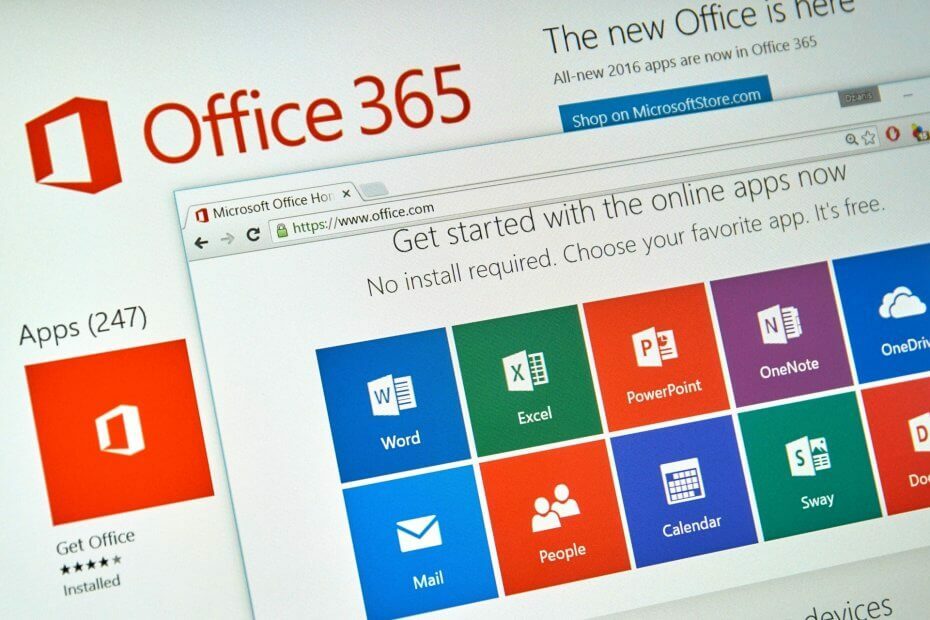
![Jak přesouvat obrázky v aplikaci Microsoft Word [Úplný průvodce]](/f/d9fb781e9313ecb5f207ea2785f848b0.jpg?width=300&height=460)
